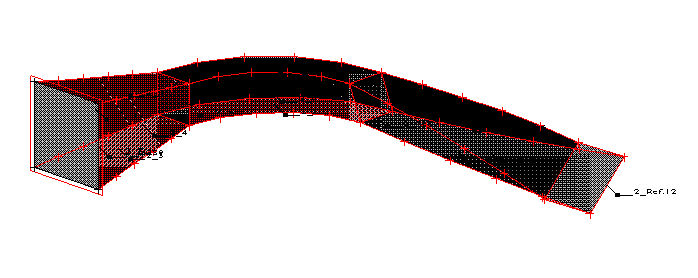Esta opción crea elementos simples de tipo sólido mediante la extrusión o revolución de objetos bidimensionales predefinidos y modifica los objetos resultantes. Está disponible en el menú, haciendo clic en el menú Edición > Modificar estructura > Modificar objetos.
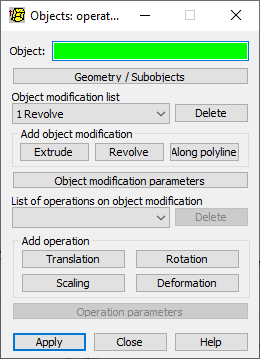
El cuadro de diálogo consta de cuatro partes:
- El campo Objeto, donde se especifica el número o identificador del objeto creado/seleccionado.
- Geometría y sub-objetos.
- Lista de modificaciones del objeto
- Lista de las operaciones sobre las modificaciones.
Al hacer clic en el botón Geometría y sub-objetos, se abre el cuadro de diálogo Polilínea - contorno. En este cuadro de diálogo, se puede definir un objeto para modificarlo, así como las operaciones sobre las modificaciones.
La lista de modificaciones del objeto cuenta con opciones para seleccionar las modificaciones que se aplicarán a un objeto y para definir sus parámetros. Existen tres tipos de modificaciones en Robot: Extrusión, Revolución y Extr. polilínea. Después de hacer clic en un botón del grupo Agregar modificación del objeto, la modificación seleccionada se añade a la lista especificando las fases sucesivas de la modificación que se aplicará a un objeto bidimensional. Las operaciones de modificación de un objeto predefinido también se pueden suprimir. Una vez seleccionada una modificación de objeto en la lista y tras hacer clic en el botón Eliminar, la modificación seleccionada se suprime de la lista. Después de seleccionar una modificación de objeto y hacer clic en el botón Parámetros de la modificación del objeto, se maximiza el cuadro de diálogo Objetos - operaciones/modificaciones para mostrar los parámetros de la modificación de objeto seleccionada (Extrusión, Revolución y Extr. polilínea).
Después de hacer clic en el botón Aplicar, la modificación seleccionada se aplica al objeto según los parámetros utilizados para la modificación definida.
El campo Lista de las operaciones sobre las modificaciones cuenta con opciones para seleccionar las operaciones que se aplicarán a las modificaciones de objetos definidas en la parte superior del cuadro de diálogo. Además, las opciones permiten especificar los parámetros de las operaciones sobre las modificaciones. Existen cuatro tipos de modificaciones de objetos disponibles en Robot: Traslación, Rotación, Homotecia y Deformación. Si se hace clic en uno de los botones correspondientes (en el grupo Agregar operación), la operación sobre la modificación seleccionada se añade a la lista que precisa las operaciones de modificación sucesivas en un objeto bidimensional predefinido.
Las operaciones sobre las modificaciones de objetos también se pueden suprimir. Una vez seleccionada una operación sobre una modificación de objeto en la lista y tras hacer clic en el botón Eliminar, la modificación seleccionada se suprime de la lista. Una vez seleccionada una operación sobre una modificación de objetos y tras hacer clic en el botón Parámetros de la operación, se maximiza el cuadro de diálogo Objetos - operaciones/modificaciones para mostrar los parámetros de la operación seleccionada en la modificación de objetos (Traslación, Rotación, Homotecia y Deformación).
Los parámetros de traslación y rotación son los mismos que los de extrusión y revolución. La operación de homotecia permite especificar los coeficientes de escala del objeto en ejes concretos del sistema. Si el valor de homotecia es mayor que 1.0, el objeto se amplía en la dirección seleccionada. Si el valor de homotecia es menor que 1.0, el objeto se reduce en la dirección seleccionada. La operación de deformación permite convertir los puntos característicos de un objeto durante la modificación (por ejemplo, en un objeto rectangular, se convierten los vértices). En otras palabras, si el objeto original que se va a extruir es un cuadrado, puede obtener, por ejemplo, un trapezoide mediante la selección de los parámetros adecuados que definan la deformación que se va a realizar en los resultados de la extrusión.
Tras hacer clic en Aplicar, las operaciones definidas y las modificaciones de objetos se realizan de acuerdo con los parámetros especificados.
En la imagen siguiente se presenta un ejemplo que muestra las fases sucesivas de la modificación de un objeto (un cuadrado cuya longitud lateral es igual a 6).
Para girar un objeto:
- Defina un objeto bidimensional, como un cuadrado (consulte la imagen siguiente), con los vértices en los puntos siguientes: (-3,0,-3), (3,0,-3), (3,0,3), (-3,0,3).
- Seleccione un objeto.
- Abra el cuadro de diálogo Objetos - operaciones/modificaciones.
- Defina los parámetros de modificación, por ejemplo:
- Extrusión especificada por los siguientes parámetros: vector: (0,10,0), número de divisiones: 5, y las opciones superior y base: inactivas.
- Revolución especificada por los siguientes parámetros: inicio del eje: (9,10,0), fin del eje: (9,10,1), ángulo de rotación: -90 grados, número de divisiones: 5, y opciones superior y base: inactivas.
- Extrusión especificada por los siguientes parámetros: vector: (10,0,0), número de divisiones: 5, y las opciones superior y base: inactivas.
- Haga clic en Aplicar.
Las operaciones generan el objeto en la imagen siguiente.
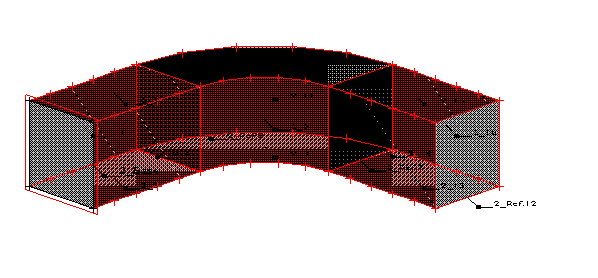
- Defina los parámetros para las siguientes operaciones sobre las modificaciones de objetos definidas en el paso 4:
- Primera extrusión:
Homotecia con el centro de escala en (0,0,0) y los coeficientes de escala: X=0.5, Y=0.5, Z=1.0.
- Revolución:
Deformación con los parámetros siguientes: punto 0 (0,1,0), punto 1 (0,1,0), punto 2 (0,0,0) y punto 3 (0,0,0).
- Segunda extrusión:
- Traslación por el vector (10,0,0).
- Rotación con el eje que comienza en el punto (27,20,0), extremo del eje en el punto (28,20,0) y ángulo de rotación: 45 grados.
- Homotecia con el centro de escala en (20,20,0) y los coeficientes de escala: X=1.5, Y=1.5, Z=1.0.
- Primera extrusión:
- Haga clic en Aplicar.
- Las operaciones generan el objeto en la imagen siguiente.